
Μεγέθυνση του Touch Bar στο Mac
Εάν αντιμετωπίζετε δυσκολίες κατά την προβολή στοιχείων στο Touch Bar, μπορείτε να ενεργοποιήσετε το ζουμ του Touch Bar, το οποίο εμφανίζει μια μεγαλύτερη έκδοση του Touch Bar στην οθόνη.
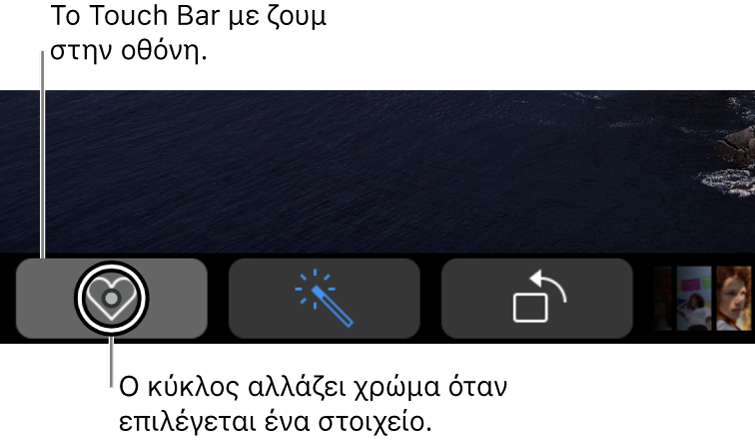
Ενεργοποίηση ή απενεργοποίηση ζουμ Touch Bar: Στο Mac σας, επιλέξτε το μενού Apple
 > «Προτιμήσεις συστήματος», κάντε κλικ στην «Προσβασιμότητα», κάντε κλικ στο «Ζουμ» και μετά επιλέξτε «Ενεργοποίηση του ζουμ στο Touch Bar». Για να απενεργοποιήσετε αυτήν τη δυνατότητα, αποεπιλέξτε το πλαίσιο επιλογής.
> «Προτιμήσεις συστήματος», κάντε κλικ στην «Προσβασιμότητα», κάντε κλικ στο «Ζουμ» και μετά επιλέξτε «Ενεργοποίηση του ζουμ στο Touch Bar». Για να απενεργοποιήσετε αυτήν τη δυνατότητα, αποεπιλέξτε το πλαίσιο επιλογής.Εμφάνιση του μεγεθυμένου Touch Bar στην οθόνη: Κρατήστε πατημένο ένα δάχτυλο στο Touch Bar. Εάν απλώς αγγίξετε το Touch Bar, η μεγεθυμένη έκδοση δεν εμφανίζεται στην οθόνη. Πρέπει να κρατάτε πατημένο ένα δάχτυλο στο Touch Bar.
Αύξηση ή μείωση του ζουμ: Πατήστε και κρατήστε πατημένο το πλήκτρο Command στο πληκτρολόγιο ενώ κάνετε απόκλιση ή σύγκλιση με δύο δάχτυλα στο Touch Bar.
Επιλογή και ενεργοποίηση στοιχείου: Σύρετε το δάχτυλό σας στο Touch Bar έως ότου ο κύκλος στην οθόνη βρίσκεται στο στοιχείο που θέλετε να επιλέξετε, κρατήστε το δάχτυλό σας εκεί έως ότου ο κύκλος αλλάξει χρώμα (όταν επιλεχθεί το στοιχείο) και μετά ανασηκώστε το δάχτυλό σας για ενεργοποίηση του στοιχείου.
Μπορείτε επίσης να κάνετε συνδυαστικό άγγιγμα σε ένα στοιχείο. Αγγίξτε και κρατήστε πατημένο το στοιχείο που θέλετε να επιλέξετε με ένα δάχτυλο και μετά αγγίξτε οπουδήποτε στο Touch Bar με ένα άλλο δάχτυλο για ενεργοποίηση του στοιχείου. Δεν χρειάζεται να περιμένετε έως ότου ο κύκλος αλλάξει χρώμα.
Το ζουμ στο Touch Bar δεν διατίθεται κατά τη χρήση του VoiceOver.